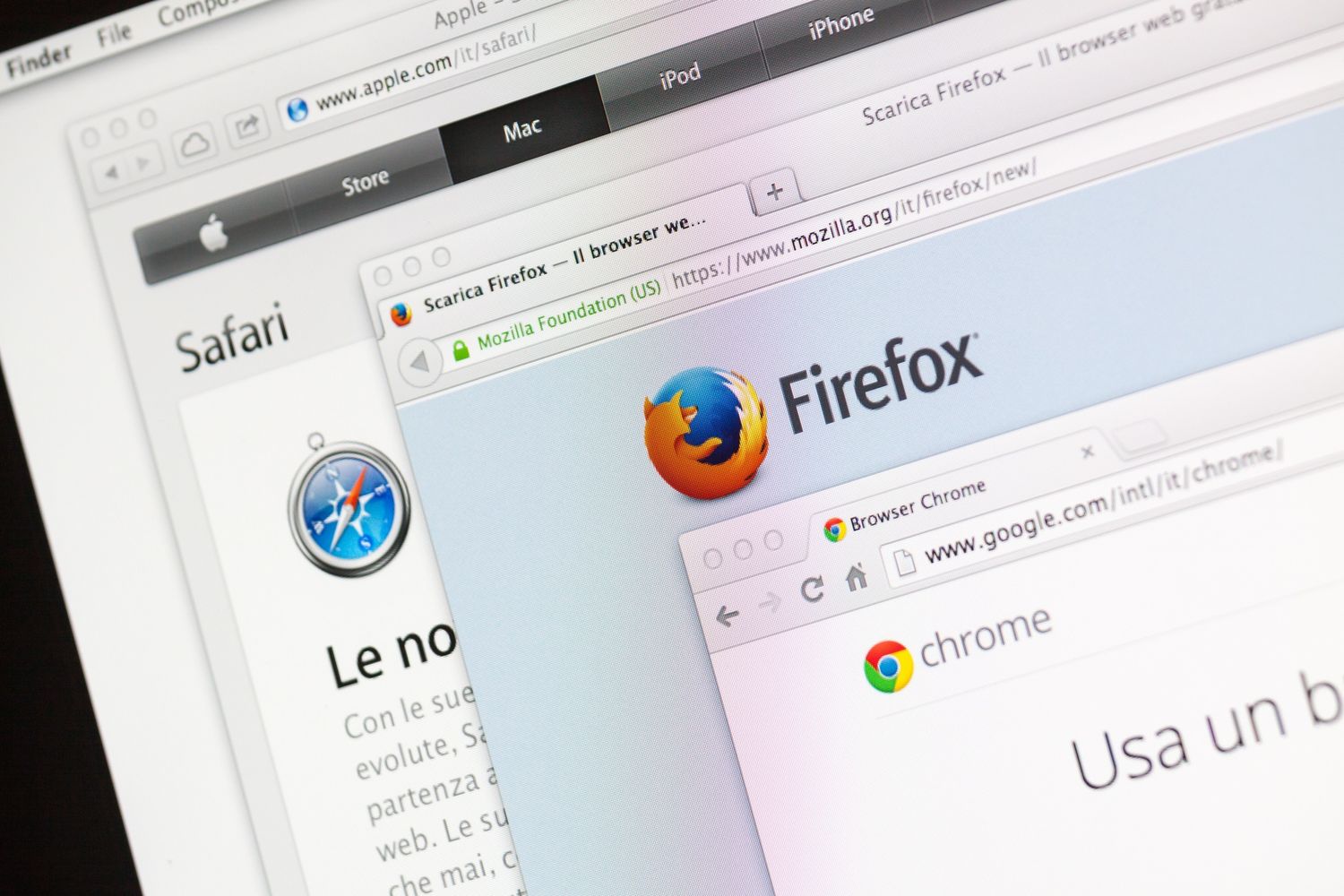Мы составили простые инструкции по очистке истории браузера на всех ваших устройствах.
Все веб-браузеры отслеживают список посещенных вами сайтов. Вы можете стереть эту запись в любое время, удалив историю просмотров со своего компьютера, смартфона или планшета. Каждый браузер ведет свою историю, поэтому, если вы использовали несколько браузеров, вам нужно очистить записи во многих местах.
В будущем вы можете использовать приватный просмотр для посещения конфиденциальных веб-сайтов без очистки вашей истории. Приватные режимы браузеров не будут записывать посещенные вами веб-сайты; следовательно, вам не придется стирать свою историю.
Очистить историю браузера в Chrome для ПК и Mac
В Windows, Mac или Linux выберите трехточечный значок меню в правом верхнем углу браузера Google Chrome, наведите курсор мыши на «Дополнительные инструменты», затем выберите «Очистить данные просмотра». Вы также можете открыть окно настроек, нажав Control + Shift + Delete на ПК. На Mac нажмите Command + Shift + Delete, чтобы открыть меню настроек. Клавиша возврата на Mac помечена как «Удалить». Клавиша Delete рядом с клавишами Home и Edit не работает.
Если вы хотите удалить всю свою онлайн-активность, перейдите в верхнюю часть экрана и выберите «начало времени» в раскрывающемся списке. Затем выберите «История просмотров» в раскрывающемся меню вверху экрана. Вы также можете удалить с этой страницы другую личную информацию, например историю загрузок, файлы cookie и кеш браузера.
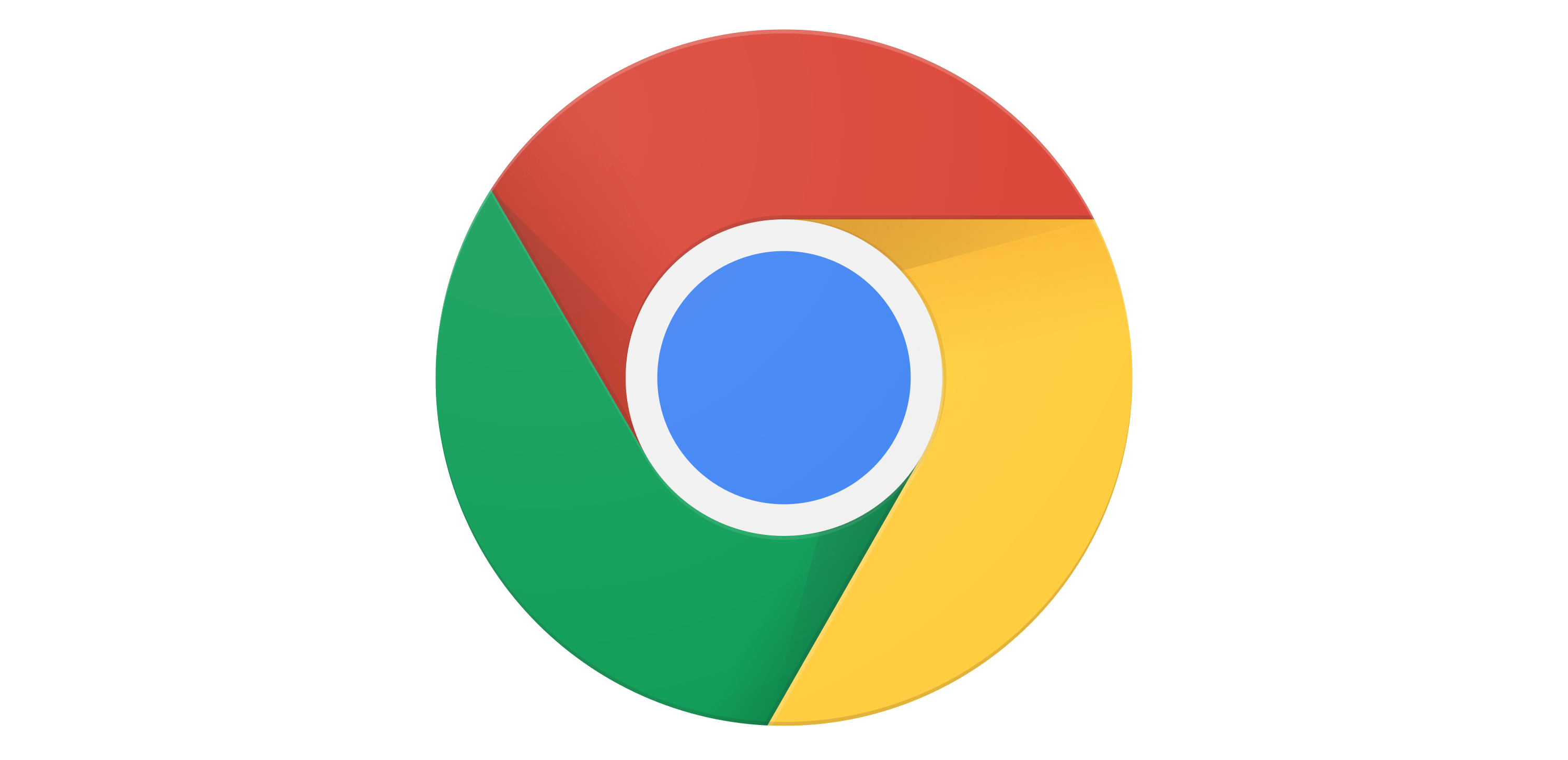
Очистить историю браузера в Chrome для Android, iPhone и iPad
Вы можете очистить историю просмотров в Google Chrome на Android, iPhone и iPad, коснувшись трехточечного значка меню и следуя по этому пути: «Настройки»> «Конфиденциальность»> «Очистить данные просмотров». Чтобы удалить желаемый временной диапазон, перейдите в раскрывающийся список вверху экрана и выберите период времени. Выберите «начало времени», если вы хотите очистить всю историю. Отметьте опцию «История просмотров» и выберите «Очистить данные» или «Очистить данные просмотров». Вы также можете удалить с этой страницы различные категории личных данных, такие как файлы cookie и кешированные файлы.
Очистить историю браузера в Safari для iPhone и iPad
Перейдите в приложение «Настройки», чтобы стереть историю просмотров Safari на iPhone или iPad. Откройте приложение «Настройки» и выберите «Safari»> «Очистить историю и данные веб-сайтов». Когда вы закончите выбирать параметры, нажмите «Очистить историю и данные», чтобы подтвердить свой выбор. Эта кнопка удалит все данные о серфинге, включая файлы cookie и кеш.

Очистить историю браузера в Safari для Mac
Нажмите «История»> «Очистить историю» в строке меню вверху экрана, чтобы стереть историю просмотров в Safari на Mac. В раскрывающемся меню выберите «Очистить историю». Чтобы стереть все, выберите «всю историю». Ваша история просмотров, файлы cookie, кешированные файлы и другие данные, связанные с интернет-браузером, будут удалены Safari.
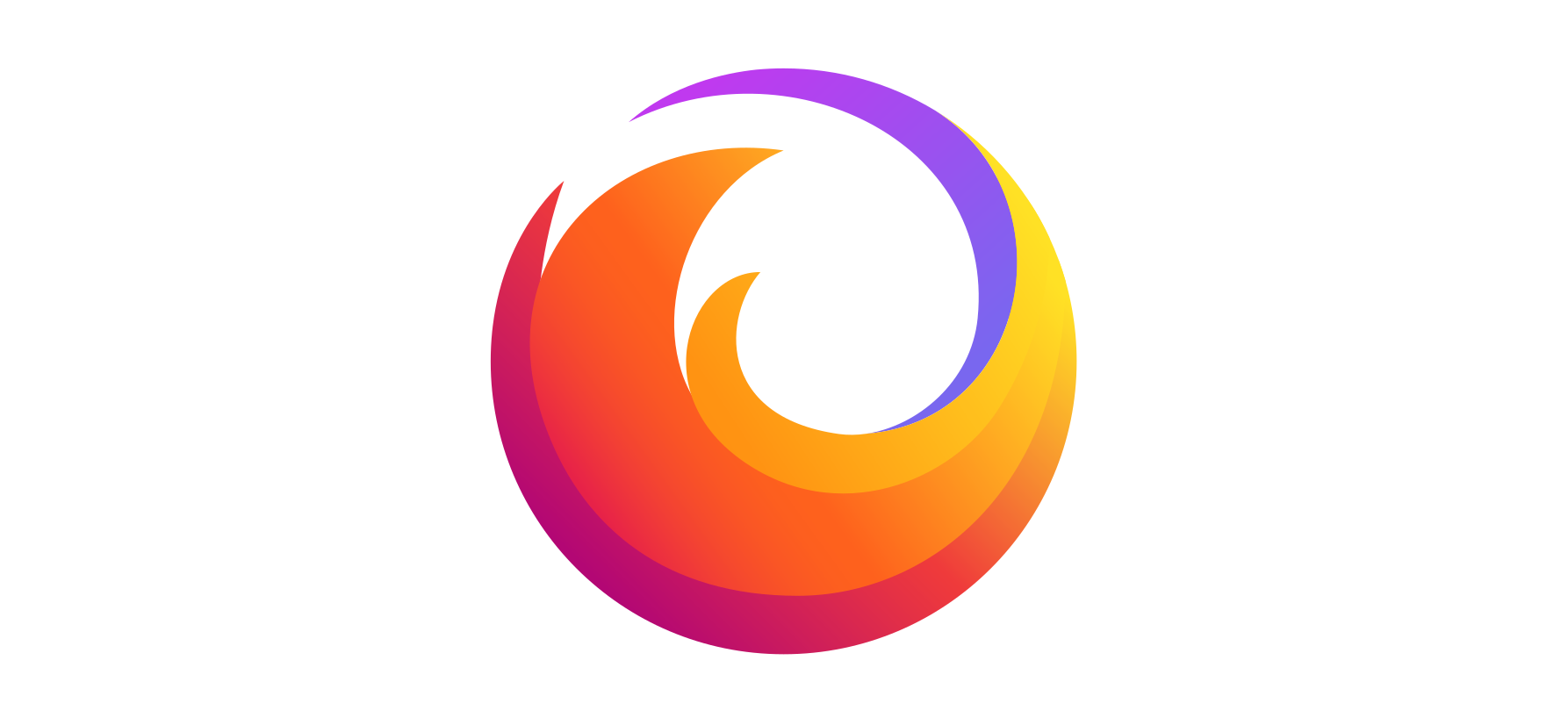
Очистить историю браузера в Mozilla Firefox
Щелкните значок трехстрочного меню в правом верхнем углу Firefox на ПК, чтобы открыть «Библиотека»> «История»> «Очистить недавнюю историю», чтобы стереть историю просмотров. Вы также можете получить к нему доступ, нажав Ctrl + Shift + Delete в Windows или Command + Shift + Delete на Mac. Удалите всю историю просмотров, установив флажок «Все» в верхней части окна и выбрав «История просмотров и загрузок» из полного списка данных, которые нужно удалить. Вы также можете удалить здесь другую личную информацию, такую как файлы cookie, кеш, данные автономного веб-сайта и настройки конкретных веб-сайтов.

Очистить историю браузера в Microsoft Edge
Чтобы удалить данные просмотра в Microsoft Edge, щелкните значок меню с тремя точками> История> кнопка меню с тремя точками. Оттуда выберите «Очистить данные просмотра». Вы также можете использовать сочетание клавиш Ctrl + Shift + Delete для доступа к этому в Windows или Command + Shift + Delete на Mac. Убедитесь, что установлен флажок «История просмотров», а затем нажмите кнопку «Очистить». Вы также можете удалить с этой страницы другие виды личной информации, например историю загрузок, кэшированные данные, файлы cookie и сохраненные вкладки. Нажмите кнопку «Очистить» после того, как решите, какие данные вы хотите удалить.

Очистить историю браузера в Opera
Чтобы очистить историю браузера в Opera, нажмите Ctrl + H на ПК или Command + H на Mac, чтобы открыть страницу истории. Нажмите «Очистить данные просмотра» в правом верхнем углу. Вы можете выбрать, какую информацию вы хотите удалить, и временной диапазон, например недавнюю историю, всю историю, файлы cookie, кеш и данные автозаполнения форм. Как только вы решите, нажмите кнопку «Очистить данные».